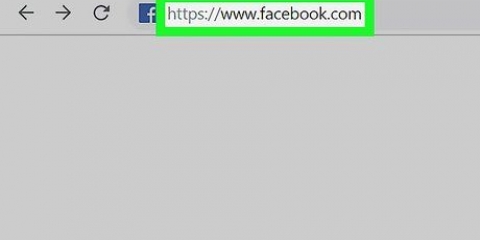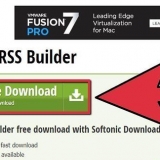Skjul telefonnummeret ditt på facebook
Innhold
I denne opplæringen lærer du hvordan du skjuler telefonnummeret ditt på Facebook. Denne prosessen er annerledes enn når du fjerner et telefonnummer fra nettstedet.
Trinn
Metode 1 av 2: Med Facebook-appen

1. Åpne Facebook-appen. Du kan gjenkjenne dette på en hvit `F` mot en blå bakgrunn. Hvis du allerede er logget på, vil du nå bli tatt til nyhetsstrømmen din.
- Er du ikke logget inn ennå? Skriv inn din e-postadresse (eller telefonnummer) og passordet ditt og trykk Logg Inn.

2. Trykk på ☰. Denne knappen finner du nederst til høyre på skjermen (iPhone) eller øverst til høyre på skjermen (Android).

3. Trykk på navnet ditt. Du finner dette øverst i menyen. Du er nå på profilsiden din.

4. Rull ned og trykk på Info. Du finner denne knappen under informasjonen under profilbildet ditt.

5. Trykk på Kontaktinformasjon. Denne knappen finner du under listen over profildetaljer øverst på siden. Du bør finne overskriften "Mobiltelefon" her.

6. Rull ned og trykk på Rediger ved siden av `Kontaktinformasjon`-overskriften. Du bør finne denne knappen over dine grunnleggende data.

7. Trykk på boksen til høyre for telefonnummeret ditt. Telefonnummeret ditt skal nå være øverst på siden under overskriften "Mobiltelefoner".

8. Trykk Bare meg. Du finner dette alternativet nesten nederst i hurtigmenyen. Ved å taste inn telefonnummeret ditt Bare meg ingen vil se det på profilen din lenger. Du kan fortsatt bruke Facebook Messenger.
Du er kanskje først Flere valg ... må trykke til Bare meg å bli sett.
Metode 2 av 2: Bruke Facebook-nettstedet

1. ÅpneFacebook nettside. Hvis du allerede er logget på, vil du nå bli tatt til nyhetsstrømmen din.
- Er du ikke logget inn ennå? Skriv inn din e-postadresse (eller telefonnummer) og passordet ditt øverst til høyre på skjermen og klikk videre Logg Inn.

2. Klikk på navnet ditt. Du finner den øverst til høyre på siden.

3. Klikk på Info. Du finner denne knappen nederst til høyre på profilbildet ditt.

4. Hold markøren over telefonnummeret ditt. Dette skal vises øverst til høyre på `Info`-siden.

5. Klikk på Rediger kontaktinformasjon og generell informasjon. Dette alternativet vises når du holder markøren over telefonnummeret ditt.

6. Klikk på Rediger til høyre for telefonnummeret ditt. De Å behandle knappen vises ikke før du holder markøren over "Mobilnumre".

7. Klikk på låsen. Du finner denne knappen rett under telefonnummeret ditt.

8. Klikk Bare meg. Du finner dette alternativet nesten nederst i hurtigmenyen. Ved å taste inn telefonnummeret ditt Bare meg ingen vil se det på profilen din lenger. Du kan fortsatt bruke Facebook Messenger.
Du er kanskje først ▼ Flere alternativer må trykke til Bare meg å bli sett.
Tips
- Sjekk regelmessig om innstillingene dine fortsatt er riktige.
Advarsler
- Oppdateringer fra Facebook kan føre til at innstillingene dine endres automatisk.
Artikler om emnet "Skjul telefonnummeret ditt på facebook"
Оцените, пожалуйста статью
Populær